Camera Video
- 1. Converteer MTS+
-
- 1.2 Converteer Video_TS naar MP4
- 1.3 Converteer M2TS naar MKV
- 1.4 Converteer MTS naar MP4
- 1.5 MTS naar MP4 voor Mac
- 1.6 MTS naar MPEG/MPG
- 1.7 Converteer MTS naar DV
- 1.8 3 praktische MTS naar AVI converters
- 1.9 Converteer MTS-bestanden naar 3GP
- 1.10 Manieren om M2TS naar MOV te converteren
- 1.11 Converteer MTS naar FLV
- 1.12 Converteer MTS / M2TS met handrem
- 1.13 Hoe te converteren Canon MTS / M2TS
- 1.14 Hoe MTS te converteren
- 1.15 Converteer MTS-video's
- 1.16 MTS importeren in Adobe Premiere
- 1.17 Top 5 MTS-converters voor Mac
- 1.18 MTS Converter voor HD-apparaat
- 1.19 5 Manieren om Converteer MP4 naar Video_TS
- 1.20 3 Dingen over M2TS-ondertitels
- 2. MTS Tips+
Gratis manieren om VIDEO_TS naar MP4 op Windows en Mac te converteren
Video_TS is een korte vorm van het Videotransportsysteem en het is in feite een directorystructuur voor een dvd-film. De meeste dvd's bevatten twee mappen in hun hoofdmap: AUDIO_TS en VIDEO_TS. De map met de naam Video_TS bevat alle informatie over de dvd met betrekking tot het afspelen en de gegevens. De map bevat ook informatie over back-upbestanden (.BUP), video-object (.VOB) en informatiebestanden (.IFO). We kunnen dus stellen dat alle videogerelateerde informatie op een dvd is opgeslagen in de map Video_TS terwijl alle audiogegevens zijn opgeslagen op Audio_TS. Een normale Video_TS-map ziet er ongeveer zo uit.
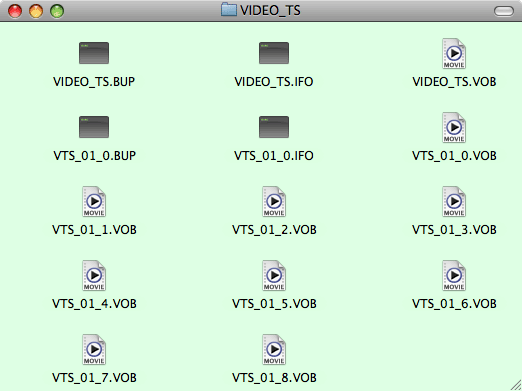
Hoewel Video_TS op computers en dvd-spelers kan worden afgespeeld, als u wilt genieten van uw films en video's met de map Video_TS op draagbare apparaten zoals iPhone, PSP, Xbox 360, MP4-spelers, Android-tablets en andere apparaten, moet u het formaat wijzigen van Video_TS naar MP4. Een van de meest gebruikte en algemeen geaccepteerde formaten voor het afspelen van video is MP4 en daarom maakt het converteren van Video_TS naar MP4 uw video toegankelijk voor alle apparaten. De conversie van Video_TS naar MP4 is ook nodig in situaties waarin u een video moet bewerken met Final Cut Pro of iMovie.
Er zijn veel software of hulpmiddelen online die Video_TS naar MP4 op Windows en Mac converteren en hieronder vind u meer informatie hier over.
- Deel 1. Beste Converter TS naar MP4 Video
- Deel 2. Gratis VIDEO_TS naar MP4 Video Converter
- Deel 3. Uitgebreide kennis voor VIDEO_TS
Deel 1. Beste Converter TS naar MP4 Video
 Wondershare UniConverter (het vroegere Wondershare Video Converter Ultimate)
Wondershare UniConverter (het vroegere Wondershare Video Converter Ultimate)

- Converteer video_TS naar MP4, AVI, WMV en andere 1000+ formaten
- Brand en pas uw video aan naar DVD met de gratis DVD-menusjablonen.
- Download of neem de video's op van 10000+ video sharing sites.
- Bewerk, Verbeter & Personaliseer uw videobestanden.
- Veelzijdige toolbox combineert fix video metadata, GIF maker, verzenden video naar TV, VR-converter en schermrecorder
- Ondersteund besturingssysteem: Windows 10/8/7 / XP / Vista, mac OS 10.15 (Catalina), 10.14, 10.13, 10.12, 10.11, 10.10, 10.9, 10.8, 10.7, 10.6.
Hoewel er veel converters beschikbaar zijn op de markt die u helpen om VIDEO_TS naar MP4 te converteren, als u op zoek bent naar een van de beste opties, zal Wondershare UniConverter een geschikte keuze blijken te zijn. Deze prachtige software is een complete video-toolbox die niet alleen voor Windows- en Mac-apparaten werkt, maar ook alles uitvoert wat u maar wilt om video's te bekijken. De converter is in staat video's naar verschillende formaten te converteren en kan deze ook naar andere apparaten exporteren. Enkele van de belangrijkste kenmerken zijn als volgt.
- Ingebouwde DLNA-ondersteuning: Met de mediaserverinvoegtoepassing van UniConverter kunt u uw media op verschillende apparaten gebruiken die DLNA-gecertificeerd zijn, zoals PS3, Xbox 360, DLNA-ondersteunde mobiele apps en anderen. Zo hebt u toegang tot al uw computerbestanden op verschillende apparaten.
- Mediastreaming: UniConverter is ook in staat om de mediabestanden op uw pc direct naar uw Smart TV of standaard-tv te streamen met behulp van Chromecast of andere mediastreamers.
- Verbeter uw media: Naast het converteren en downloaden, kunt u met UniConverter uw media bewerken, personaliseren en zo verbeteren. Enkele van de functies die u via deze software kunt proberen, zijn onder meer trimmen, helderheid, verzadiging, samenvoegen, contrast, bijsnijden, speciale effecten, grijstinten en vele andere.
- High Efficiency Video Codec (): De software ondersteunt die is en een opvolger van -standaarden en dus een hoge kwaliteit ondersteunt, zelfs met tweemaal de compressie.
- YouTube-video's downloaden: Voor alle liefhebbers van YouTube, UniConverter kunt u de YouTube-video's downloaden met slechts een enkele klik.
Specifiek gesproken over het VIDEO_TS-formaat, kunt u met deze Wondershare-software de video's converteren naar MP4, AVI, MOV, MKV en andere formaten zonder kwaliteitsverlies. Het vergemakkelijkt ook het optimaliseren van de instellingen voor PSP, iPhone, iMovie, FCP en anderen.
Stappen om VIDEO_TS naar MP4 te converteren met Wondershare Video Converted Ultimate
De stapsgewijze instructies over het converteren van VIDEO_TS naar MP4 met behulp van Wondershare UniConverter zijn in detail geïntroduceerd in de volgende handleiding.
Stap 1 Download Wondershare UniConverter
De allereerste stap is het downloaden van Wondershare UniConverter - software op uw pc / Mac en vervolgens na installatie te starten. U krijgt de primaire interface te zien zoals hieronder.

Stap 2 Importeer VIDEO_TS-bestanden
Nu is de volgende stap om de VIDEO_TS-bestanden naar deze software te downloaden. Het downloaden van bestanden kan op twee manieren worden gedaan.
- Klik op Laad aanwezige dvd aan de linkerkant van de pagina en selecteer vervolgens de bestanden die u wilt importeren.
- Sleep ze rechtstreeks van uw pc naar de interface van de software

Notitie: Een ding dat onthouden moet worden, is dat Video Converter ultimate ook batchconversie ondersteunt.
Stap 3 Selecteer uitvoerformaat als MP4
Zodra de VIDEO_TS-bestanden zijn geïmporteerd, moet u nu het formaat selecteren waarin u de bestanden wilt converteren. Ga naar de Doeluitvoerformaat venster aan de rechterkant van de softwarepagina. Er verschijnt een vervolgkeuzelijst met tabbladen van Kort geleden, Video, audio en Devie. Om eenvoudig het MP4-formaat te selecteren, gaat u naar Video > MP4 en selecteer de specifieke resolutie rechts.
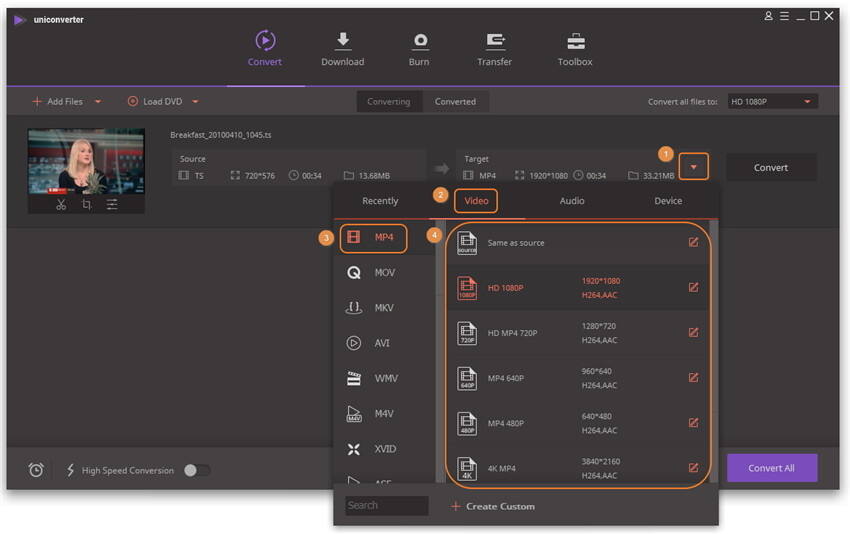
Of als u het bestand wilt converteren voor een specifiek apparaat zoals een iPhone, iPad of een ander apparaat, kunt u kiezen voor een betere keuze voor het uitvoerformaat. Ga simpelweg naar Apparaat en selecteer uw doelapparaat.
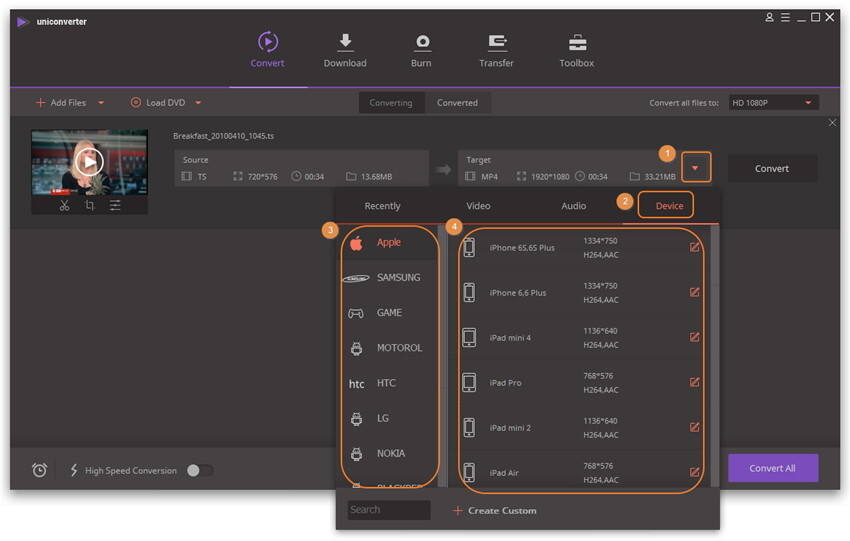
Stap 4 Converteer Video_TS naar MP4
Nadat MP4 is geselecteerd als uitvoerformaat, klikt u op Converteren optie en Wondershare UniConverter begint met het converteren van video_TS naar MP4.
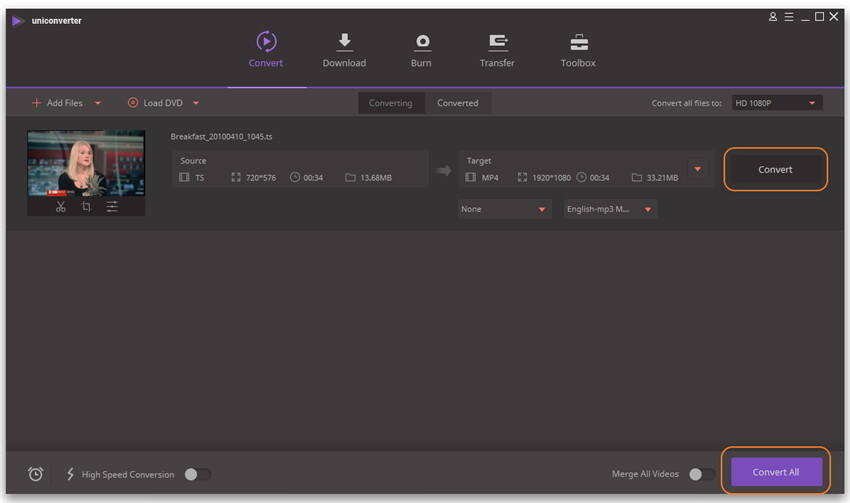
Wanneer de conversie is voltooid, kunt u naar de Gevonverteerde tabblad gaan om het zojuist geconverteerde video_TS-bestand te vinden.
Videohandleiding om Video_TS naar MP4 Converter op Windows te converteren (inclusief Windows 10)
Deel 2. Gratis VIDEO_TS naar MP4 Video Converter
Als u op zoek bent naar een gratis optie om uw VIDEO_TS-bestanden naar MP4 te converteren zal Wondershare Video Converter Free een perfecte optie blijken te zijn. Naast dat het gratis is, is deze software extreem gemakkelijk te gebruiken en kan elke video en audio onbeperkt worden omgezet. Zo kunt u op elk apparaat van uw favoriete video's genieten zonder zorgen te hoeven maken over de compatibiliteit van het formaat. De software kan zowel op Windows als op een Mac-systeem werken en naast conversie zit het boordevol degelijke functies zoals hieronder weergegeven.
- Snelle conversiesnelheid: Omdat Wondershare Video Converter Free gebruik maakt van de nieuwste NVIDIA CUDA- en AMD-technologie samen met Multi-Core CPU-ondersteuning, is de conversiesnelheid van de bestanden erg snel en tot 30 keer sneller in vergelijking met concurrenten in hetzelfde veld.
- Ondersteuning voor meerdere indelingen: De software converteert video's van goede kwaliteit naar meerdere indelingen, waaronder gratis video naar flash, gratis video naar MPEG / 3GP / AVI, AVI naar MP4, MKV naar AVI, FLV naar MP4 en vele andere.
- Indrukwekkende bewerkingshulpmiddelen: Wondershare Video Converter Free verbetert uw video-ervaring omdat deze vol zit met een lijst met bewerkingstools. U kunt het ongewenste gedeelte inkorten, de clips samenvoegen, speciale effecten toevoegen, de zwarte balken bijsnijden en andere gepersonaliseerde effecten uitvoeren. Met de software kunt u audiotracks ondertitelingen geven volgens uw vereisten en kunt u ook SRT-, SSA-ondertitels toevoegen aan de output video.
- Downloaden van YouTube en andere sites: Met Wondershare Video Converter Free kunt u uw favoriete video's downloaden van verschillende online sites, waaronder YouTube, Wontube en anderen. Het proces is heel eenvoudig, u moet gewoon de online video-URL toevoegen, het uitvoerformaat instellen naar wens en uw video wordt gedownload.

Stappen om VIDEO_TS naar MP4 te converteren met Wondershare Video Converter Free
De volgende gids zal u in detail tonen hoe u VIDEO_TS converteert naar MP4 met Wondershare Video Converter Free. Bekijk het.
Stap 1 Download, installeer en open de software
Allereerst download, installeer en open de Wondershare Video Converter Free-software op uw Mac of pc. Een startscherm zoals hieronder verschijnt.
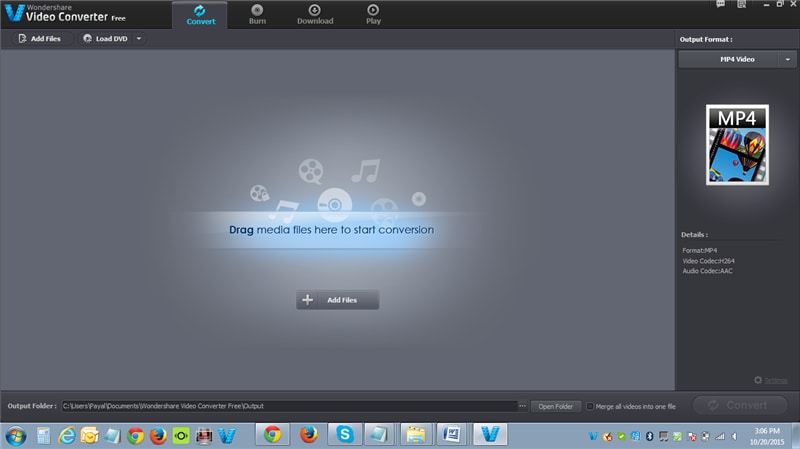
Stap 2 Importeer VIDEO_TS-bestanden
Nu moet u de VIDEO_TS-bestanden in de software importeren. U kunt de bestanden importeren door op te klikken Bestanden toevoegen of ze rechtstreeks van uw computer naar de primaire interface van de software slepen.
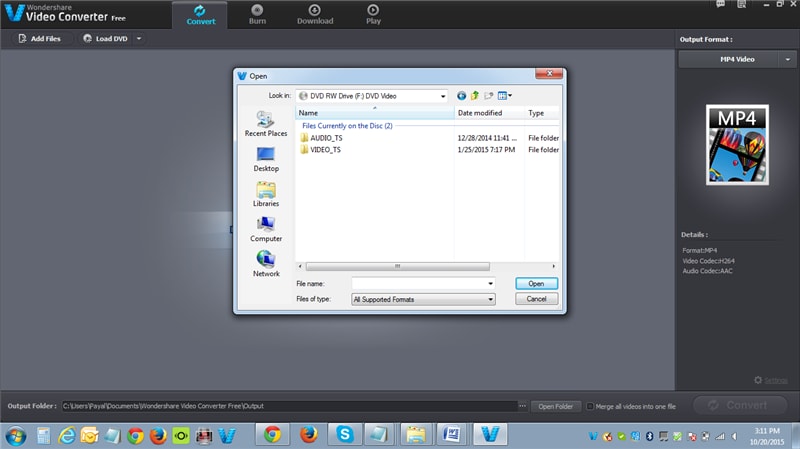
Stap 3 Selecteer MP4 als uitvoerformaat.
Nadat de bestanden zijn geselecteerd en geïmporteerd, moet u nu het uitvoerformaat selecteren als MP4. Ga hiervoor naar de Uitvoerformaat venster aan de rechterkant. Er verschijnt een vervolgkeuzemenu en selecteer uit dit menu Formaat > Video > MP4 .
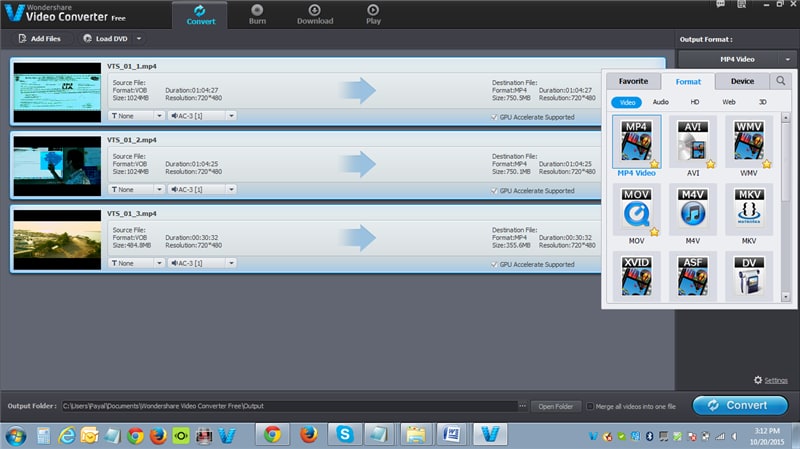
Als u het bestand voor een specifiek bestand converteert, kunt u de apparaatspecifieke conversie selecteren. Ga hiervoor naar de Apparaat tab en selecteer degene volgens uw vereiste.
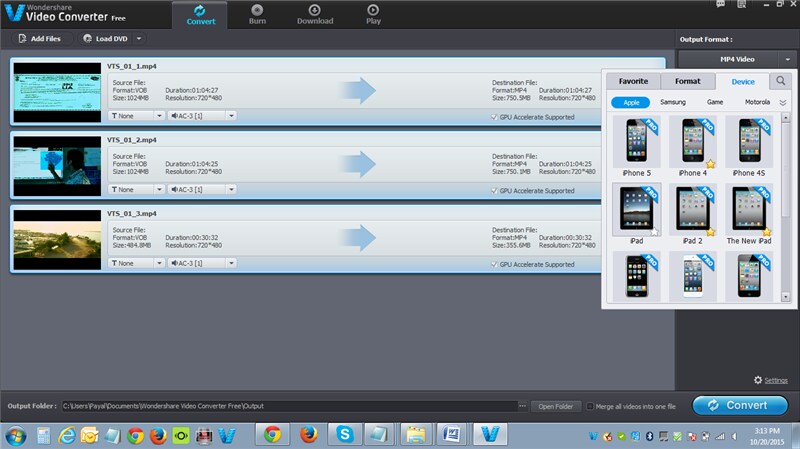
Stap 4 Converteer Video_TS naar MP4
Zodra het uitvoerformaat naar MP4 is geselecteerd, klikt u op Converteren optie die het conversieproces start.
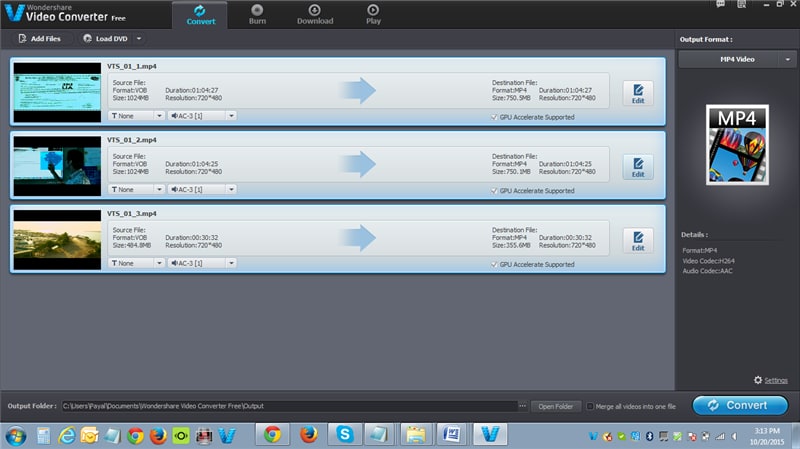
Deel 3. Uitgebreide kennis voor VIDEO_TS
1. Wat is een VIDEO_TS-bestand?
Wanneer we het hebben over VIDEO_TS-bestanden, zijn deze meestal een structuur van een dvd-film die informatie over de video bevat. De volledige vorm van VIDEO_TS is Video Transport System en de map bevat voornamelijk 3 hoofdbestanden VIDEO_TS.BUP, VIDEO_TS.IFO en VIDEO_TS.VOB.
- VIDEO_TS.VOB (objectbestanden): deze bestanden bevatten het grootste deel van de gegevens op een dvd, inclusief video, audiogegevens, ondertitels en andere informatie.
- VIDEO_TS.IFO (informatiebestanden): deze bestanden bevatten voornamelijk de basisinformatie over de dvd en zijn VOB-bestanden. Deze bestanden bevatten dus gegevens over de gegevens die moeten worden geladen wanneer een dvd wordt geplaatst, markers van het dvd-hoofdstuk, dvd-opdrachten van de gebruiker en andere.
- VIDEO_TS.BUP (back-upbestanden): deze bestanden zijn kopieën van de IFO-bestanden en werken in principe als back-up wanneer de originele informatiebestanden corrupt worden en niet kunnen worden gelezen.
We kunnen dus stellen dat VIDEO_TS in feite een map is die alle informatie over de video's op een dvd bevat.
2. Hoe speel ik VIDEO_TS op Windows en Mac?
Hieronder staan manieren waarop u VIDEO_TS op uw Windows en Mac machine kunt spelen en ervan kunt genieten.
- Een VIDEO_TS-speler gebruiken: Een van de manieren om een VIDEO_TS op uw systeem te spelen is door een VIDEO_TS-speler zoals Wondershare Player te gebruiken. Deze spelers ondersteunen de meeste audio- en videoformaten, waaronder een VIDEO_TS, en laat u dus uw video's afspelen met een VIDEO_TS-bestand.
- Bestanden converteren naar compatibele indeling: Een andere manier om een VIDEO_TS-bestanden op uw Windows en Mac af te spelen, is door deze bestanden om te zetten naar een formaat die compatibel is met uw pc. U kunt software gebruiken zoals Wondershare UniConverter of Wondershare Video-converter Gratis om uw VIDEO_TS-bestanden naar MP4 en andere compatibele formaten te converteren die op uw Windows- en Mac-systeem kunnen worden afgespeeld.
